
パソコン切替器で1台のディスプレイを共有

複数のパソコンを使い分ける必要があっても、ディスプレイを何台も並べるスペースが確保できない。ひとつずつしかない周辺機器をパソコンとゲーム機でシェアしたい。このような場面で役立つのが「パソコン切替器」です。
具体的にどのように利用するのか、パソコン切替器を使うことで生まれるメリット、エレコムのパソコン切替器の特長などをまとめました。
キーボード・ディスプレイ・マウスを共有できるから「KVM」
パソコン切替器は、1台ずつしか持っていないキーボードとマウス、ディスプレイ、そしてスピーカーなどの周辺機器を、複数のパソコンで使用可能にするアイテムです。KeyboardとVideo Monitor、Mouseの頭文字を取って「KVM」または「KVMスイッチ」とも呼ばれています。

「仕事で使うパソコンとプライベートのパソコンを切り替えながら使う」「新しいパソコン主体で作業をするけど、古いパソコンでないと動かないアプリがあるので両立させたい」「作業の合間にゲーム機で遊びたい」といった欲求を満たすには、パソコン(ゲーム機)だけでなく、それらを動かすためのキーボードとマウス、画面を映すディスプレイを2台ずつ持つ必要があります。
しかし、複数の周辺機器をデスクに並べるには相応のスペースが必要ですし、ケーブル類が増えて見た目だけでなく、使い勝手も悪くなってしまうでしょう。
パソコン切替器は、このような場面に便利な周辺機器なのです。
パソコン切替器の接続はとても簡単
複数のパソコンを1台の周辺機器で使い分けるパソコン切替器ですが、最も一般的なのは「2台のパソコンを切り替える」タイプで、具体的な使用方法は以下のようになります。
- 1. 1台目のパソコンにつながっているディスプレイのケーブル、マウス、キーボード、スピーカーなどをすべて取り外します。
- 2. パソコン切替器に、外した周辺機器をつなぐ。
- 3. 2台のパソコンにパソコン切替器のケーブルをつなぐ。
パソコンと周辺機器のあいだに、パソコン切替器を挟むだけでセッティングはすべて完了します。
規格の違いで周辺機器がつながらない場合もある
パソコンとパソコン切替器をつなぐとき、特に注意しなければいけないのが周辺機器の規格です。ちなみに、マウスをつなぐUSBとスピーカーのオーディオケーブルは、多くの物が共通になっているため問題ありません。また、キーボードもUSB接続であれば良いのですが、一部のキーボードはPS/2という規格になっています。当然、パソコン切替器にPS/2接続端子がなければ、つなぐことはできませんが、PS/2をUSBに変換するコネクターを挟むことで解消できます。

さらに気を付けたいのが、ディスプレイです。現在市販されている大半のディスプレイはHDMIに対応しているため、HDMIの入出力端子だけを搭載したパソコン切替器が増えています。しかし、中にはDVIやD-Subのように、HDMIとは別の規格に対応するディスプレイもあります。この場合は、パソコン切替器にもそれらの端子がなければ、映像ケーブルをつなぐことができません。
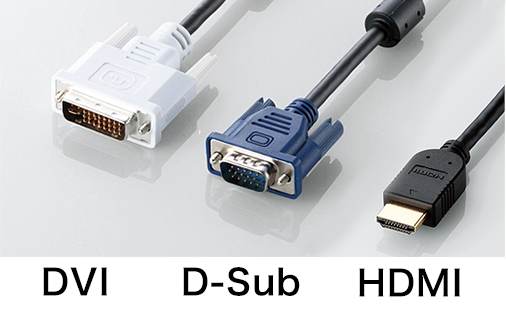
パソコン切替器を購入するときは、共有したい周辺機器の規格(接続方法)を知っておく必要があるわけです。
解像度が異なっていても面倒な作業なしで切り替えOK
接続が済んだら、あとは両方のパソコンやディスプレイの電源を入れるだけで、パソコン切替器は機能します(パソコン切替器にはパソコン本体からUSBによる給電が行われるため電源は不要)。
操作はとても簡単。切り替えたいときにスイッチを押すだけで、2台のパソコンを行き来できるのです。
なお、一方のパソコンの画像解像度(設定)が1,920×1,200のWUXGA、もう一方が1,920×1,080のフルHDという場合もあります。従来、このようなケースでは、パソコンを切り替えると画面表示がおかしくなり、切り替える度に手動で解像度設定を変える必要がありました。
しかし、現在では多くのパソコン切替器が自動で解像度を認識するようになっているため、設定を変更する必要はありません。また、解像度の切り替えもスムーズに行われますので、違和感なく作業に入れるでしょう。このような機能のことを「裏起動」といいます。
地味に効果的な機能が盛りだくさん
裏起動以外にも、2台のパソコンを切り替えて使うときに便利な機能がたくさん搭載されているのが、近年のパソコン切替器の特長です。エレコムの「KVM-HDHDU2」を例に紹介していきましょう。

・どちらのパソコンを使用しているのか一目でわかる
両方のパソコンで使っているOSやアプリなどがバージョンまで同じ場合、ディスプレイに映された画面だけで違いを見つけるのは困難な場合があるでしょう。そのようなときは、パソコン切替器本体をチェックすれば問題解決。ランプ表示で、今使っているパソコンがわかるようになっています。
・たくさんのUSB機器を共有可能
マウスやキーボードだけでなく、プリンターやスキャナーなどの周辺機器を共有できたほうが便利です。このようなときは、USBハブをパソコン切替器に接続すればOK。すべての機器をマウスなどと同様に共有できるようになります。
・HDCPにも対応
デジタル方式の画像や映像には、HDCPというコピーガードが施されています。例えば、Blu-rayで映画を観る場合、映像を受け取るパソコン本体と映像を映すディスプレイのあいだに別の機器が挟まっていると「不正利用」と見なされ、映像を見ることができません。しかし、「KVM-HDHDU2」をはじめとするエレコムのパソコン切替器はHDCPに対応しているので、問題なく映画を楽しむことができるのです。
・キーボードの設定を引き継げる
「Caps Lock」「Num Lock」「Scroll Lock」のオン/オフは、人によって使い方が違うものです。キーボードを共有しても、いちいち変更するのは面倒ですが、これらの設定もそっくりそのまま切り替えられるので、精神的な負担からも解放されます。
個人が複数のパソコンを使うときの必需品に
例えばサーバールームのように、複数のパソコン本体(サーバー)が置かれているような環境で、1台ずつディスプレイやキーボードをつないで状態を確認したり、何らかの変更を加えたりすることは非現実的です。
このような多対一という関係において、パソコン切替器はKVMスイッチという名前で活躍しています。そして、その多くはデジタル化され、切替器そのものは目に見えない存在(IPネットワーク上で遠隔操作するしくみ)となっています。
一方、パーソナルユースにおいて、そこまでの台数を切り替えることはまずないでしょう。パソコンのために使えるスペースも限られていることが大半です。そこに2台目のディスプレイを購入したり、デスクがケーブルでぐちゃぐちゃになったりするよりも、パソコン切替器のほうが優れていることは明白です。
2台のパソコンの併用や、複数の周辺機器の共有、パソコンとゲーム機双方でのディスプレイの使用といったニーズができたときは、ぜひ導入を検討してください。
業務用と社内ネットワーク用パソコンの切り替えにも便利

業務用のパソコンと社内ネットワーク専用のパソコンを分けている企業も増えています。このような場合、自分のデスクに2台のディスプレイを置くよりも、パソコン切替器で1台のディスプレイを共有したほうがスペースを確保でき、業務の効率化が図れるでしょう。社内ネットワーク専用パソコンを導入していたり、今後導入を検討している場合、経費削減の意味も含め検討する価値は十分あります。